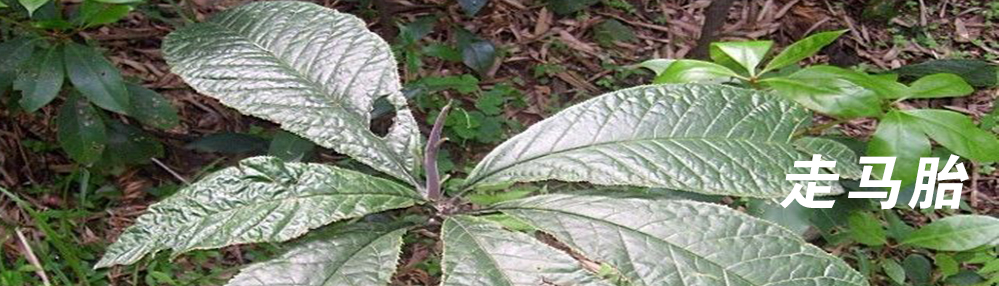超实用公司大神用Excel做了一张自动
|
哪家白癜风能彻底治愈 http://m.39.net/pf/a_4791307.html↑入群,免费领取个Excel函数学习↑ 每天一点小技能 职场打怪不得怂 编按:都市办公中,在眼光缭乱的报价数据中做各种查询工作也已然成了打工人的日常。这种日常又琐碎的工作,有时肉眼可以轻松搞定,但是更多时候,肉眼却只会带来低效率和失误。那么,如何快速查询快递价格后秒速做出最优判断呢?其实可以用Excel这样做…… 现在各个快递公司间的竞争非常厉害,都为了不同的服务对象制定了不同的收价服务,试图抢占更多的用户。 所以,当你选择快递公司时,面对眼前这样一份报价单,眼花就是一定的了。 那么,如何快速精准的找到今日份最佳合作公司呢?这事当然是交给Excel了! 高效地应用Excel查询一件货物的运费,只需要动动鼠标,输入几个数据,就可以得到费用总和。效果如下。 下面是两家著名快递公司,顺丰速运(EXPRESS)和DHL的价格清单和分区。 大家一起来看看,如何在繁杂的数据中精确查询吧! 注意:EXPRESS(顺丰)快递公司有两个不同业务,数据分别在“国际标快”和“国际特惠”两个Excel工作簿中;DHL快递公司只有一个业务,数据在名为“暂1”的Excel工作簿中。 一 数据整理 1.设计格式,创建名称和数据验证 ①首先需要新建一个Excel工作簿,整理一下收货地区。过程就不详述了,最后的结果如下,格式可以随个人喜好调整。 ②按照下图所示,点击菜单栏上的“公式”,打开“名称管理器”,建立名称。 ③如下图所示,创建数据验证。其中E列、F列和G列是三级下拉菜单。 ④在H列创建数据验证。 2.整理源数据的结构 为了确保数据计算的一致性,大家还需要对源数据的结构做一些调整。 比如下图中右侧公司的清单上,文件和包裹的最小计费重量是2公斤,而左侧公司的清单上,最小计费重量是2.5公斤。由于不同公司的报价单在细节上有些许差异,对源数据的结构调整就是必要的前期操作。在这里,作者把右侧清单上的最小计费重量调整为2.5公斤。 另外,两家公司对于超重部分的重量规定也不一样,因此大家要把这部分的数据调整到相同的起始行,并给他们定好相同的属于区域。 3.整理分区 把各自快递业务的分区整理出来,如下图中的M列和N列。 二 设置计算公式 运费计算规则: 货物没有超重时,直接查询重量和目的地,即可查到快递费用;货物超重时,用重量乘以对应的价格来计算出快递费用。 1.在单元格K15中输入公式: =IFERROR(ROUND(IF(I14=2.5,span=""IF(H14="文件",VLOOKUP(I14,INDIRECT(F14"!B8:K12"),MATCH(INDEX(INDIRECT(F14"!M:M"),MATCH(G14,INDIRECT(F14"!N:N"),0)),INDIRECT(F14"!C6:K6"),0)+1,TRUE),VLOOKUP(I14,INDIRECT(F14"!B13:K17"),MATCH(INDEX(INDIRECT(F14"!M:M"),MATCH(G14,INDIRECT(F14"!N:N"),0)),INDIRECT(F14"!C6:K6"),0)+1,TRUE)),IF(IF(E14="EXPRESS",I14=20,I14=31),VLOOKUP(I14,INDIRECT(F14"!B74:K80"),MATCH(INDEX(INDIRECT(F14"!M:M"),MATCH(G14,INDIRECT(F14"!N:N"),0)),INDIRECT(F14"!C6:K6"),0)+1,TRUE)*I14,VLOOKUP(I14,INDIRECT(F14"!B18:K72"),MATCH(INDEX(INDIRECT(F14"!M:M"),MATCH(G14,INDIRECT(F14"!N:N"),0)),INDIRECT(F14"!C6:K6"),0)+1,TRUE))),2),"") 函数解析: ①这么长的一串函数,剔除最外层的IFERROR函数和ROUND函数后,其实就是由一个IF函数构成的。 ②IF(H14="件",VLOOKUP(I14,INDIRECT(F14"!B8:K12"),MATCH(INDEX(INDIRECT(F14"!M:M"),MATCH(G14,INDIRECT(F14"!N:N"),0)),INDIRECT(F14"!C6:K6"),0)+1,TRUE),VLOOKUP(I14,INDIRECT(F14"!B13:K17"),MATCH(INDEX(INDIRECT(F14"!M:M"),MATCH(G14,INDIRECT(F14"!N:N"),0)),INDIRECT(F14"!C6:K6"),0)+1,TRUE))这一部分是当判断条件“I14=2.5”为真时,函数的运算部分。这部分整体上是一个IF函数。如果H14是文件,那么就到“B8:K12”这个地方去查找运费;否则,就到包裹“B13:K17”那里去查找运费。 ③确定跳转到相应的工作表。需要利用INDIRECT函数根据单元格F14中的内容跳转到对应的工作表中去。 ④这部分中的INDEX(INDIRECT(F14"!M:M"),MATCH(G14,INDIRECT(F14"!N:N"),0))组合,其作用是由MATCH函数确定单元格G14中的国别在N列中的位置,再由INDEX返回分区(M列)的信息。 ⑤MATCH(INDEX(INDIRECT(F14"!M:M"),MATCH(G14,INDIRECT(F14"!N:N"),0)),INDIRECT(F14"!C6:K6"),0)+1部分是由MATCH函数返回数据区域的列数信息,最后由VLOOKUP函数模糊查找数据。 ⑥IF(IF(E14="EXPRESS",I14=20,I14=31),VLOOKUP(I14,INDIRECT(F14"!B74:K80"),MATCH(INDEX(INDIRECT(F14"!M:M"),MATCH(G14,INDIRECT(F14"!N:N"),0)),INDIRECT(F14"!C6:K6"),0)+1,TRUE)*I14,VLOOKUP(I14,INDIRECT(F14"!B18:K72"),MATCH(INDEX(INDIRECT(F14"!M:M"),MATCH(G14,INDIRECT(F14"!N:N"),0)),INDIRECT(F14"!C6:K6"),0)+1,TRUE)))这一部分,是当判断条件“I14=2.5”为假时,函数的运算部分。这部分也是一个if函数,它可以进行条件判断。当货物超重时,通过indirect函数跳转到超重价格区域“span=""B74:K80”,计算运费;当货物未超重时,则直接在B18:K72中查找价格。 2.在单元格K15中输入公式:=IFERROR(ROUND(K14*(1+J14),2),"") 这是很简单的数学计算公式,就不再赘述了。 总结: 今天的教程本身并没有什么难度,不要被那么长的公式吓住了。其实它就是IF函数配合INDIRECT函数,根据不同的条件在不同的工作表区域中抓取数据的常规操作。 对于今天的教程,大家可以下载课件,多多练习哦~ 扫一扫添加老师 |
转载请注明地址:http://www.zoumatai.com/zmtcsjg/6884.html
- 上一篇文章: 自闭症并非不可战胜一胎自闭,二胎早产,单
- 下一篇文章: 没有了